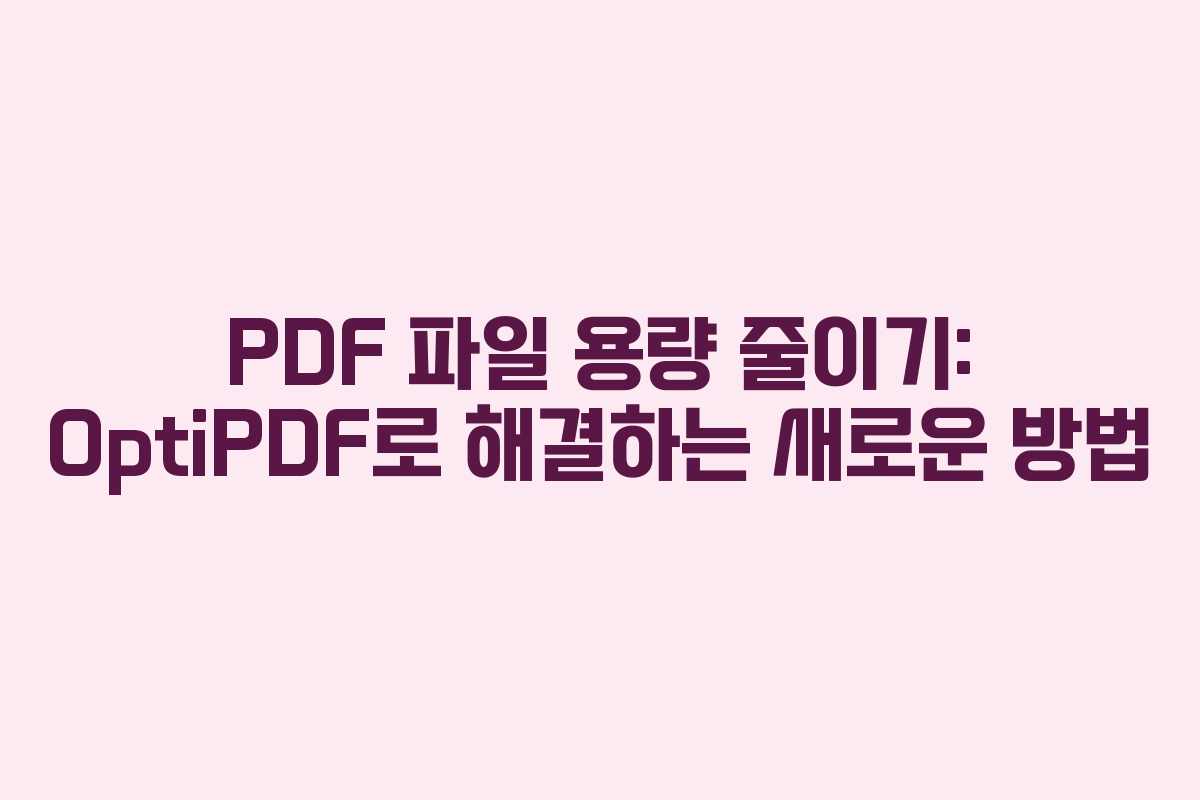현대 사회에서 PDF 파일은 정보를 공유하고 보존하는 데 필수적인 도구입니다. 하지만 큰 파일 크기는 이메일 전송이나 웹사이트 업로드 시 불편함을 초래할 수 있습니다. 이러한 문제를 해결하기 위해 PDF 파일의 용량을 줄이는 다양한 방법이 필요합니다. 이번 글에서는 OptiPDF를 포함한 여러 도구를 통해 PDF 파일 용량을 줄이는 방법을 소개합니다.
- OptiPDF 사용하기
- OptiPDF의 특징
- OptiPDF 사용 방법
- PDF Compressor 사용하기
- PDF Compressor의 특징
- PDF Compressor 사용 방법
- ILOVEPDF 사용하기
- ILOVEPDF의 특징
- ILOVEPDF 사용 방법
- Smallpdf 사용하기
- Smallpdf의 특징
- Smallpdf 사용 방법
- 알PDF 사용하기
- 알PDF의 특징
- 알PDF 사용 방법
- PDF24 도구 사용하기
- PDF24의 특징
- PDF24 사용 방법
- 결론
- 자주 묻는 질문
- PDF 파일 용량 줄이는 데 가장 효과적인 도구는 무엇인가요?
- PDF 파일을 줄인 후 품질 저하가 걱정됩니다. 어떻게 해야 하나요?
- 압축 후 파일을 복구할 수 있나요?
- 무료 도구 외에 유료 도구도 있나요?
- PDF 파일 용량 줄이기 외에 다른 기능이 있는 도구는 무엇인가요?
- 함께보면 좋은글!
OptiPDF 사용하기
OptiPDF의 특징
OptiPDF는 사용자 친화적인 온라인 도구로, 몇 번의 클릭만으로 PDF 파일의 크기를 줄일 수 있습니다. 이 도구는 무료로 제공되며, 복잡한 설정 없이 쉽게 사용할 수 있습니다.
OptiPDF 사용 방법
- OptiPDF 웹사이트에 접속합니다.
- ‘파일 선택’ 버튼을 클릭하여 줄이고자 하는 PDF 파일을 업로드합니다.
- ‘압축 시작’ 버튼을 클릭하여 압축 과정을 시작합니다.
- 압축 완료 후 ‘다운로드’ 버튼을 클릭하여 파일을 저장합니다.
이 과정은 몇 분 이내에 완료되며, 품질 저하 없이 파일 크기를 상당히 줄일 수 있습니다.
PDF Compressor 사용하기
PDF Compressor의 특징
PDF Compressor는 간편한 온라인 도구로, 빠르게 PDF 파일의 용량을 줄일 수 있습니다. 사용자는 웹사이트에 접속하여 손쉽게 작업을 진행할 수 있습니다.
PDF Compressor 사용 방법
- PDF Compressor 웹사이트에 접속합니다.
- ‘파일 선택’ 버튼을 클릭하여 PDF 파일을 업로드합니다.
- 자동으로 압축 작업이 시작되며, 완료 후 ‘다운로드’ 버튼을 클릭하여 저장합니다.
이 방법은 빠르고 간편하지만, 압축률은 원본 파일에 따라 다를 수 있습니다.
ILOVEPDF 사용하기
ILOVEPDF의 특징
ILOVEPDF는 다양한 PDF 관련 기능을 제공하는 플랫폼으로, 압축 기능이 특히 유용합니다. 높은 압축률을 제공하여 파일 용량을 효과적으로 줄일 수 있습니다.
ILOVEPDF 사용 방법
- ILOVEPDF 웹사이트에 접속한 후, ‘PDF 압축’ 옵션을 선택합니다.
- ‘파일 선택’ 버튼을 클릭하여 압축할 PDF 파일을 업로드합니다.
- 압축 옵션을 선택한 후 ‘압축 시작’ 버튼을 클릭합니다.
- 완료되면 ‘다운로드’ 버튼으로 파일을 저장합니다.
Smallpdf 사용하기
Smallpdf의 특징
Smallpdf는 사용하기 쉬운 무료 PDF 압축 도구로, 직관적인 인터페이스를 제공합니다.
Smallpdf 사용 방법
- Smallpdf 웹사이트에 접속하여 ‘PDF 압축’ 옵션을 선택합니다.
- ‘파일 선택’ 버튼을 클릭하여 PDF 파일을 업로드합니다.
- 자동으로 압축 작업이 시작되며, 완료 후 ‘다운로드’ 버튼을 클릭하여 파일을 저장합니다.
알PDF 사용하기
알PDF의 특징
알PDF는 한국어를 지원하는 무료 PDF 편집 도구로, 다양한 최적화 기능을 제공합니다.
알PDF 사용 방법
- 알PDF 프로그램을 실행한 후, ‘파일 최적화’ 기능을 선택합니다.
- 최적화할 PDF 파일을 불러옵니다.
- 여러 최적화 옵션 중 하나를 선택한 후 ‘최적화 시작’ 버튼을 클릭합니다.
- 처리가 완료되면 최적화된 파일을 저장합니다.
PDF24 도구 사용하기
PDF24의 특징
PDF24는 무료로 사용할 수 있는 온라인 PDF 솔루션으로, 무손실 압축 기능을 제공합니다.
PDF24 사용 방법
- PDF24 웹사이트에 접속한 후 ‘PDF 압축’ 옵션을 선택합니다.
- 압축할 파일을 업로드합니다.
- ‘압축 시작’ 버튼을 클릭하여 작업을 시작합니다.
- 압축 완료 후 파일을 다운로드하여 저장합니다.
결론
이러한 다양한 방법을 활용하여 PDF 파일의 용량을 줄이면, 이메일 전송, 웹사이트 업로드, 저장 공간 절약 등 여러 상황에서 유용하게 사용할 수 있습니다. 각 도구는 고유한 특징과 장단점을 가지고 있으므로, 자신의 필요에 맞는 도구를 선택하여 활용하는 것이 중요합니다.
자주 묻는 질문
PDF 파일 용량 줄이는 데 가장 효과적인 도구는 무엇인가요?
각 도구마다 압축률이 다르기 때문에, 사용 목적에 따라 선택하는 것이 중요합니다. OptiPDF와 ILOVEPDF는 높은 압축률을 제공하는 편입니다.
PDF 파일을 줄인 후 품질 저하가 걱정됩니다. 어떻게 해야 하나요?
무손실 압축 기능을 제공하는 도구를 선택하면 품질 저하 없이 파일 크기를 줄일 수 있습니다. PDF24가 그 예입니다.
압축 후 파일을 복구할 수 있나요?
일반적으로 압축된 PDF 파일은 원본 파일로 복구할 수 없으므로, 항상 원본 파일을 따로 보관하는 것이 좋습니다.
무료 도구 외에 유료 도구도 있나요?
네, 다양한 유료 도구가 있으며, 기능이 더 다양하고 압축률이 높은 경우가 많습니다. 필요에 따라 선택하면 됩니다.
PDF 파일 용량 줄이기 외에 다른 기능이 있는 도구는 무엇인가요?
ILOVEPDF와 Smallpdf는 PDF 파일 병합, 분할, 변환 등의 다양한 기능을 제공하는 플랫폼입니다.
이전 글: 한문 번역기 무료 사용 방법